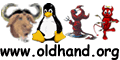|
微软去年对Hotmail邮箱进行升级,免费用户为250MB,收费用户为2GB。想不想把这个稳定的邮箱变成“硬盘”来使用呢?
第一步:获得大的邮箱
如果你仍是2MB的邮箱,那下面的操作就没有什么意义了。不如打开http://www.hotmail.com页面,选择“注册新账户”,然后根据提示进行注册,建议选择国家信息时请选择美国或加拿大,这样很快就可以拥有一个容量为250MB的海量邮箱了。假如选择了中国,那么注册后的邮箱容量仍然只是2MB,你需要再等等一段时间才能获得升级的机会。
第二步:邮箱变“硬盘”
1.下载/安装软件
通过RoamDrive软件就可以将Hotmail变为硬盘,其官方地址为:http://www.roamdrive.com/roamdrive_beta1.exe。RoamDrive的安装非常简单,只要按照向导的提示,一步步操作下去就可以了,但为了保证软件的正常运行,系统中必须安装.NET FrameWork 1.1,可以通过Windows Update进行安装。
2.登录
运行RoamDrive程序,我们会看到设置向导,如果你已经拥有Hotmail邮箱,那么直接单击Next按钮进入下一步,接下来需要输入账户名称、密码,单击Finish按钮,稍等片刻,登录成功后即可进入RoamDrive的主界面。
当然,你也可以单击Creae New Account(建立新帐户)按钮申请一个新的帐号。
3.上传文件
向Hotmail邮箱上传文件的操作非常简单,只要在“资源管理器”或“我的电脑”中选择需要上传的文件(支持复选),然后将其直接拖曳至RoamDrive的窗口就可以了,此时会看到一个Uploading Files(上传文件)的窗口,这里显示了正在上传的文件、上传速度、剩余时间、已上传容量、总容量等信息,由于Hotmail邮箱的服务器在国外,因此如果你的网络条件不佳的话,可能需要较长的上传时间。
PS:了解RoamDrive原理
事实上,通过RoamDrive上传的文件,是以邮件附件的形式保存在Hotmail/MSN邮箱中,这些文件被放在一个名为RoamDrive的文件夹中。需要说明的是,RoamDrive上传文件时,如果超过Hotmail/MSN邮箱附件的最大容量,会自动分割文件至适当的大小。值得提出的是,由于微软为所有Hotmail/MSN邮箱用户提供了免费的邮件防毒扫描服务,因此我们上传的文件将不用担心受到病毒的侵袭。
小提示
对于免费的Hotmail账户,将拥有250MB的存储空间,可以发送和接收最大为每封10MB的电子邮件;对于Hotmail Plus账户,将拥有2GB的存储空间,可以发送和接收最大为每封20MB的电子邮件。
4.管理文件
在RoamDrive的主界面中,选择左侧的Load/Refresh Files(加载/刷新文件)按钮,RoamDrive会自动连接账户并在右侧窗格显示当前存储的情况,在Storage Space(存储空间)会以饼图的形式显示邮箱的剩余空间和总的空间,右侧的Your Files(你的文件)窗格则显示了所有上传的文件,选中文件后会在左侧窗格的File/Folder Info(文件/文件夹信息)小节中显示属性信息,例如文件大小、邮箱大小、CRC、上传日期等内容。
在这里,我们可以很轻松的对文件进行管理,右击文件,可以从快捷菜单中选择包括Open(打开)、Download to(下载)、Delete(删除)在内的命令对文件进行管理,也可以切换到大图标、小图标、详细列表、列表等显示模式,这里就不多介绍了。
5.Web管理
如果你希望每次启动时自动加载RoamDrive,可以在Manage Your Settings(管理你的设置)中选中Load Files On Startup(在启动时加载文件)复选框,但遗憾的是上传文件后并不会提示有新邮件到来。
假如你需要在一台未安装RoamDrive的计算机上管理Hotmail邮箱中的文件,只要正常登录Hotmail邮箱,切换到RoamDrive文件夹,从这里可以看到所有上传的文件均以邮件附件形式存在,发件人当然是ROAMDRIVE,接下来无论是删除邮件或是下载附件,操作就非常简单了。
--
原文链接: http://www.anti-spam.cn/ShowArticle.php?id=3917
|